去年发布的iOS 16系统中,最令人兴奋的功能之一就是锁屏界面的全新自定义功能。苹果公司不再只是允许用户设置静态图片,而是大开方便之门,让用户可以创建轮换显示各种内容的屏幕,包括朋友、宠物和景色的照片集合,实时查看天气和天文状况等等。
iOS 17的功能基本保持不变,尽管苹果在iOS 17.1中做了一些不错的调整。目前,您可以选择自己的任何相册在照片乱序锁屏上展示,而不仅仅是限制在固定的人、宠物、自然和城市等智能集合中。您依旧可以设置多个锁屏进行循环,这也意味着目前可以有多个照片乱序屏幕来从不同的相册中选择图片。由于这些可以设置为在不同的焦点模式下自动出现,您可以在工作和家庭之间自动切换专业照片相册和家庭照片相册。
虽然iOS 17中的新StandBy模式意味着当你的iPhone正在充电时,你可能不太频繁地看到锁定屏幕,但是只有当你将手机横向放置时才会激活。所以,你依旧可以将它直立在充电器上,依旧享受你的锁定屏幕,这特别适合与Apple的iPhone 15 Pro和iPhone 15 Pro Max上丰富的、全彩的始终开启显示功能一起使用。
尽管你的主屏幕依旧只允许你将一张静态照片设置在应用图标后面,但目前你可以选择模糊背景或用一些滤镜美化它。更有趣的是,你的主屏幕壁纸是与每个设置的锁屏配对的,所以它会随着每个锁屏的变化而变化。默认情况下,你会得到相应锁屏图片的模糊版本,但你依旧可以像以前一样将其设置为相册中的其他图片。

当您创建新的锁屏壁纸或编辑现有的壁纸时,您的iPhone会为您的家桌面背景提供一个一样壁纸的模糊版本。它通过一个明显的“设置为壁纸对”按钮来引导您选择这个选项,但您不必默认接受这个选项。
第一步:从你的iPhone的锁屏界面,按一下并保持住任何空白的地方,以打开锁屏界面选择器。
第二步:通过在右下角选择加号来创建一个新的锁屏界面。
第三步:按照你的喜好自定义新的锁屏界面。你可以查看我们关于如何在iOS 16上自定义iPhone锁屏界面的文章,了解更多关于这里你可以做什么的内容详情。
第四步:完成后,选择添加(或者如果你正在编辑现有的锁屏),会出现你的锁屏和主屏幕壁纸的预览。

步骤5:选择“自定义主屏幕”,以为主屏幕选择不同的壁纸。此时会打开一个新的主屏幕壁纸编辑视图。
步骤6:从底部的选项中选择,保留“配对已选(iOS 16.0原版)”以保持与锁屏壁纸一样的壁纸;选择“颜色”或“渐变”以选择静态背景,或选择“照片”从您的照片库中选择另一张图片。
步骤7:颜色和渐变选项预设置为使用与锁屏壁纸匹配的背景。若要选择不同的颜色或渐变,请再次选择“颜色”或“渐变”按钮,以调出颜色选择器。

步骤8:选择模糊在选择是否模糊你的主屏幕壁纸。此选项仅在使用匹配的锁屏壁纸或自定义照片时可用;当使用颜色或渐变时,该选项将不会激活,由于这种情况下没有需要模糊的内容。
步骤9:当您已将您的主屏幕壁纸调整到您满意的状态时,请在右上角选择“完成”。

在iOS 16.1中,苹果公司使从锁屏界面直接自定义主屏幕壁纸变得更加容易,而无需第一进入锁屏设置。
第一步:从你的iPhone的锁屏界面,按压并紧握任何空白的地方以打开锁屏界面选择器。
第二步:向左或向右滑动,选择你想要编辑相应主屏幕墙纸的锁屏界面。
第三步:在锁屏图片下方选择“个性化”按钮。
步骤四:轻点右边的主屏幕壁纸。主屏幕壁纸编辑视图打开。
步骤5:从底部的选项中选择“配对(Original on iOS 16.0)”以将一样的壁纸用作锁屏,选择“颜色”或“渐变”以选择静态背景,或选择照片以从您的照片库中选择不同的图像。
步骤6:如果您正在使用Pair/Original或照片,可以选择模糊来切换家庭屏幕上的图像模糊效果。
第七步:操作完成后,选择完成以返回锁屏选择界面。
步骤8:选择您喜爱的锁屏界面,以退出锁屏界面选择器。

您还可以以与设置iOS早期版本中的墙纸一样的方式快速为您当前的锁屏选择新的桌面壁纸。这跳过了打开锁屏壁纸编辑器的步骤,而是直接带您去选择桌面壁纸。
只要你正在使用iOS 16.1或更高版本(你目前真的应该这么做),你可以轻扫来切换不同的桌面壁纸组合,或者通过点击+ Add new wallpaper按钮来添加新的桌面壁纸。
第一步:打开你的iPhone上的设置应用。
第二步:选择壁纸。会展示当前锁屏界面和主屏幕的壁纸预览。
步骤三:在主屏幕壁纸预览图的下方,向右滑动屏幕并点击右上角的“自定义”按钮,即可进入主屏幕壁纸编辑视图。
步骤4:从底部选项中选择“配对(Original on iOS 16.0)”以将同一壁纸用作锁屏,选择“颜色”或“渐变”以选择静态背景,或选择照片从您的照片库中选择一张图片。
步骤5:选择模糊选项以对照片墙纸进行模糊处理。
步骤6:当您对主屏幕壁纸满意时,请在右上角选择“完成”,以保存您的设置并返回到壁纸设置。
如果你已经自定义了你的壁纸,使用了颜色、渐变或单独的照片,后来决定想要回到使用锁屏壁纸所搭配的壁纸,可以重复上述步骤并选择配对选项(或在iOS 16.0上的原始)。






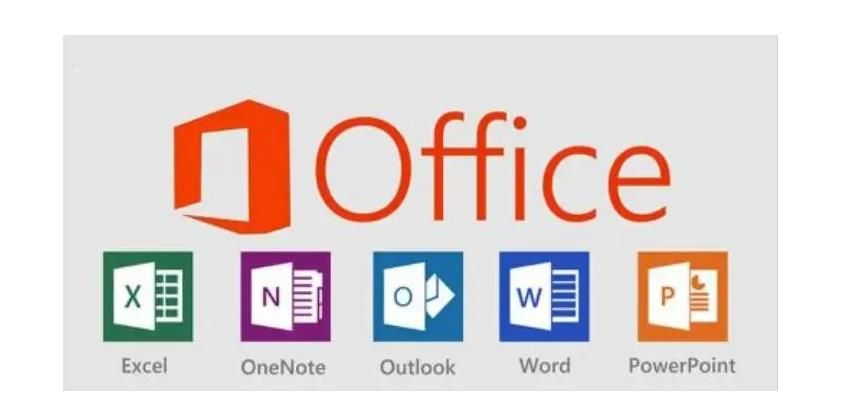















暂无评论内容